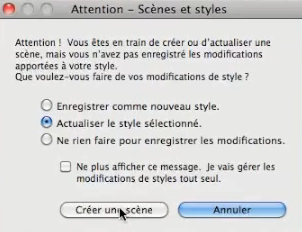Hallo,
In diesem neuen Tutorial werden wir Ihnen die Positionierung der Kamera in SketchUp vorstellen. Den Hauptteil dieses Tutorials finden Sie in diesem Video auf unserem Youtube-Kanal:
In unserem Modell sind mehrere Elemente hinzugefügt worden:
Heizkörper, Sofas, Lampen, Tische, Stühle, Türen. Aber auch Bodyguards, Texturen an den Wänden und an den Gesimsen, kleine Gemälde, Schuhe, Bücher, ein Ipad… Das Fenster ist offen, die Stühle sind nicht gut ausgerichtet… Wir waren in der Lage, unser Modell mit Leben zu füllen.
Wir müssen dann einen Kamerastandpunkt wählen. Hierfür gibt es ein Werkzeug namens „Kamera positionieren“. Es ist der kleine Mann mit dem roten Kreuz. Wir klicken darauf, und dieser kleine Mann erscheint. Unsere Kamera wird so positioniert, als ob wir vom kleinen roten Kreuz aus schauen würden. Es ist, als ob wir genau an dieser Stelle stehen würden, als ob unsere Füße auf diesem Punkt stehen würden. Wir klicken darauf und finden uns mit einem „Augenpaar“-Tool wieder. Dieses Werkzeug ermöglicht es uns, die Kamera zu drehen. Wenn wir unsere Kamera drehen, ändert sich unser Blickwinkel.
In unserem Modell befinden wir uns in einem ziemlich großen Raum. Die Schwierigkeit in einem großen Raum besteht darin, ein wenig mehr zu sehen. Wir werden also den Zoom verwenden, aber wir werden nicht klicken, sondern nur sehen, dass SketchUp uns ein 35°-Winkelfeld gibt, wenn wir hineinzoomen. Wir geben 60 ein und drücken die Eingabetaste. An dieser Stelle haben wir bei gleicher Kamerapositionierung ein viel größeres Winkelfeld. Wir sehen mehr Dinge.
Der menschliche Winkelbereich beträgt 35°, aber für die Modelle können wir bis zu 60° gehen. Wir können bis zu 120 gehen, aber das ist ein bisschen falsch. Bei Küchen oder Bädern kann man etwas höher gehen, da es sich um sehr schmale Räume handelt, aber ansonsten ist es besser, sich zu beschränken.
Wir gehen zurück zu unserem Werkzeug „Auge“, das uns sagt, dass wir eine Augenhöhe von 168 haben. Wenn wir 135 cm eintippen, haben wir eine Augenhöhe von 1m35.
Das letzte, was wir tun müssen, um eine schöne Ansicht zu erhalten, ist, zu „Kamera/Zwei-Punkt-Wahrnehmung“ zu gehen. Sie können dann sehen, dass alle Linien perfekt vertikal sind. Das ist der Sinn der Zwei-Punkt-Wahrnehmung. Sobald wir jedoch in den Orbit gehen, verlieren wir diesen Zwei-Punkt-Wahrnehmungseffekt.
Sobald wir den interessanten Kamerastandpunkt gefunden haben, gehen wir auf „Ansicht/Animation/Szene hinzufügen“. SketchUp fragt uns, ob wir Stiländerungen vornehmen möchten. Für den Moment antworten wir „Ausgewählten Stil aktualisieren“ und klicken auf „Szene erstellen“.
.
Aber darauf kommen wir im nächsten Lernprogramm zurück. Mit letzterem können wir das Konzept der Szenen vorstellen.
Bitte hinterlassen Sie Ihre Meinung in den Kommentaren unten.